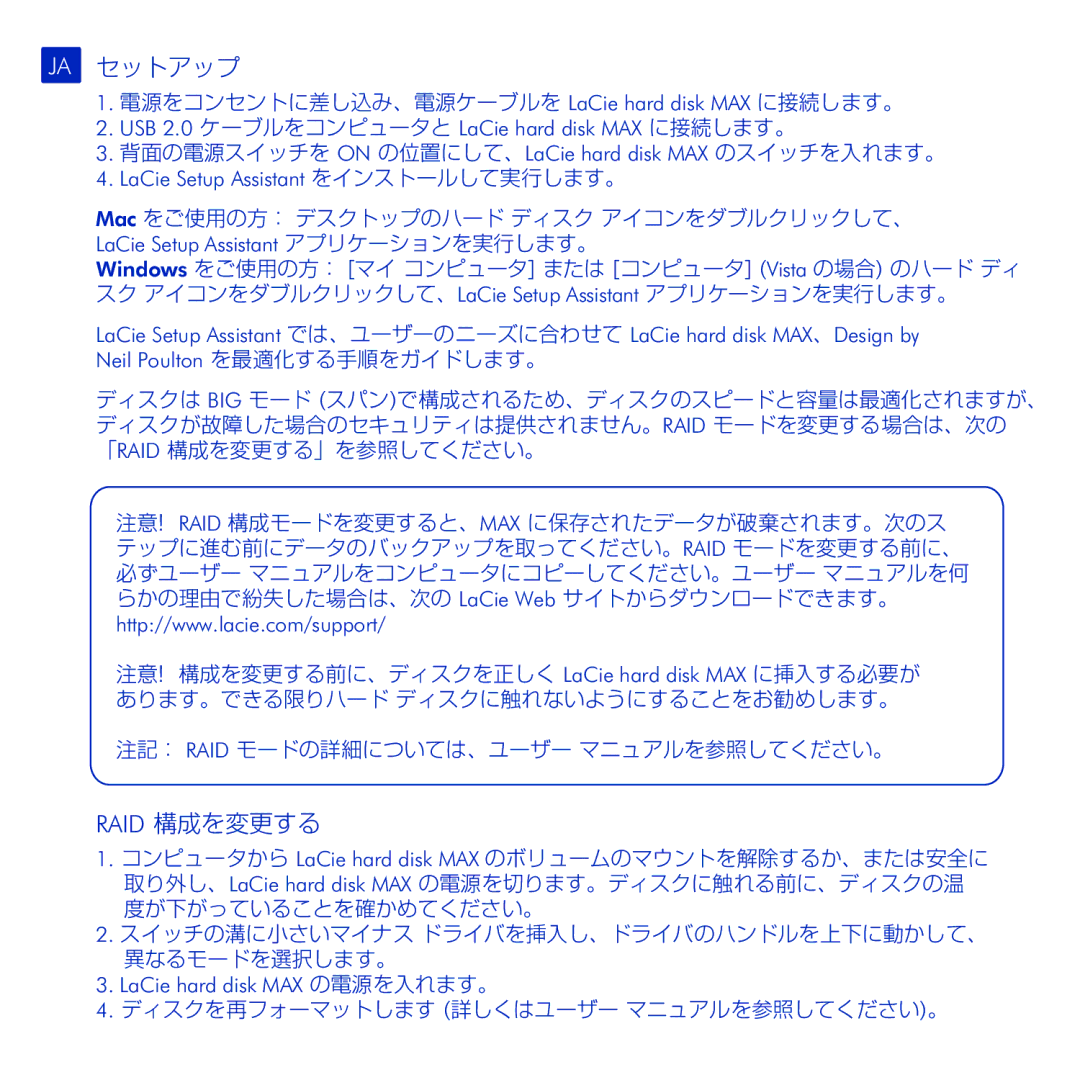JA セットアップ
1.電源をコンセントに差し込み、電源ケーブルを LaCie hard disk MAX に接続します。
2.USB 2.0 ケーブルをコンピュータと LaCie hard disk MAX に接続します。
3.背面の電源スイッチを ON の位置にして、LaCie hard disk MAX のスイッチを入れます。
4.LaCie Setup Assistant をインストールして実行します。
Mac をご使用の方: デスクトップのハード ディスク アイコンをダブルクリックして、 LaCie Setup Assistant アプリケーションを実行します。
Windows をご使用の方: [マイ コンピュータ] または [コンピュータ] (Vista の場合) のハード ディ スク アイコンをダブルクリックして、LaCie Setup Assistant アプリケーションを実行します。
LaCie Setup Assistant では、ユーザーのニーズに合わせて LaCie hard disk MAX、Design by Neil Poulton を最適化する手順をガイドします。
ディスクは BIG モード (スパン)で構成されるため、ディスクのスピードと容量は最適化されますが、 ディスクが故障した場合のセキュリティは提供されません。RAID モードを変更する場合は、次の
「RAID 構成を変更する」を参照してください。
注意! RAID 構成モードを変更すると、MAX に保存されたデータが破棄されます。次のス テップに進む前にデータのバックアップを取ってください。RAID モードを変更する前に、 必ずユーザー マニュアルをコンピュータにコピーしてください。ユーザー マニュアルを何 らかの理由で紛失した場合は、次の LaCie Web サイトからダウンロードできます。
http://www.lacie.com/support/
注意! 構成を変更する前に、ディスクを正しく LaCie hard disk MAX に挿入する必要が あります。できる限りハード ディスクに触れないようにすることをお勧めします。
注記: RAID モードの詳細については、ユーザー マニュアルを参照してください。
RAID 構成を変更する
1.コンピュータから LaCie hard disk MAX のボリュームのマウントを解除するか、または安全に 取り外し、LaCie hard disk MAX の電源を切ります。ディスクに触れる前に、ディスクの温 度が下がっていることを確かめてください。
2.スイッチの溝に小さいマイナス ドライバを挿入し、ドライバのハンドルを上下に動かして、 異なるモードを選択します。
3.LaCie hard disk MAX の電源を入れます。
4.ディスクを再フォーマットします (詳しくはユーザー マニュアルを参照してください)。